Szenario 3
In diesem Szenario wird beschrieben, wie Sie App Protection basierend auf den Gerätestatus-Ergebnissen aktivieren.
-
Gerätestatudienst konfigurieren:
-
Melden Sie sich bei Citrix Cloud an.
-
Gehen Sie zu Identitäts- und Zugriffsverwaltung > Gerätestatus und klicken Sie auf Verwalten.

-
Klicken Sie auf Geräterichtlinie erstellen.
Die Seite Geräterichtlinie erstellen wird angezeigt.
-
Klicken Sie unter Richtlinienregeln auf das Dropdownmenü Regel auswählen und wählen Sie Citrix Workspace-App-Version.
-
Klicken Sie auf das Dropdownmenü Regel auswählen und wählen Sie Größer oder gleich >=.
-
Geben Sie die Version der Citrix Workspace-App ein, die Sie als Bedingung festlegen möchten. In diesem Beispiel ist es 23.7.0.19.
-
Wählen Sie unter Richtlinienergebnis die Option Richtlinientreu.
-
Geben Sie im Feld Name einen Namen für die Richtlinie ein.
-
Geben Sie im Feld Priorität die Priorität der Richtlinie ein.
-
Aktivieren Sie das Kontrollkästchen Bei der Erstellung aktivieren, um die Richtlinie bei deren Erstellung zu aktivieren.
-
Klicken Sie auf Erstellen.
-
-
Richtlinienregeln für den Brokerzugriff konfigurieren:
-
Installieren Sie das Citrix PowerShell-SDK und stellen Sie eine Verbindung mit der Cloud-API her (Anweisungen siehe Citrix Blogbeitrag Getting started with PowerShell automation for Citrix Cloud).
-
Führen Sie den Befehl
Get-BrokerAccessPolicyRuleaus.Eine Liste aller Brokerzugriffsrichtlinien für alle Bereitstellungsgruppen wird angezeigt.
-
Suchen Sie die DesktopGroupUid der Bereitstellungsgruppe, die Sie ändern möchten.
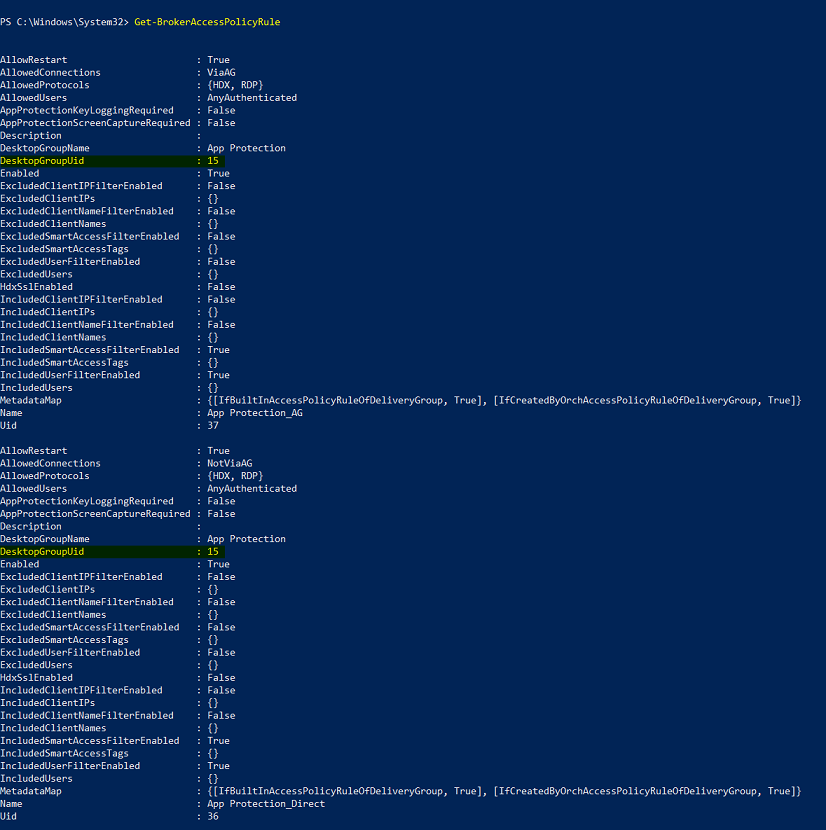
-
Rufen Sie die Richtlinien, die nur auf eine bestimmte Bereitstellungsgruppe angewendet werden, mit dem folgenden Befehl ab:
Get-BrokerAccessPolicyRule -DesktopGroupUid 7 -
Führen Sie den folgenden Befehl aus, um App Protection auf die richtlinientreuen Geräte anzuwenden:
Set-BrokerAccessPolicyRule "Contextual App Protection Delivery Group_AG" -IncludedSmartAccessFilterEnabled $true -IncludedSmartAccessFilterEnabled Workspace:COMPLIANT -
Führen Sie den folgenden Befehl aus, um App Protection auf die nicht richtlinientreuen Geräte anzuwenden:
New-BrokerAccessPolicyRule "Contextual App Protection Delivery Group_AG_NonCompliant"-DesktopGroupUid 7 -AllowedConnections ViaAG -AllowedProtocols HDX, RDP -Enabled $true -AllowRestart $true -ExcludedSmartAccessFilterEnabled $true -ExcludedSmartAccessTags Workspace:COMPLIANT-IncludedSmartAccessFilterEnabled $true
-
-
Verifizierung:
Melden Sie sich von der Citrix Workspace-App ab. Melden Sie sich mit einer Version der Citrix Workspace-App an, die der Geräterichtlinie entspricht. Die App Protection-Richtlinien werden nicht angewendet. Melden Sie sich erneut von der Citrix Workspace-App ab und melden Sie sich mit einer Version der Citrix Workspace-App an, die nicht der Geräterichtlinie entspricht. Die App Protection-Richtlinien werden angewendet.